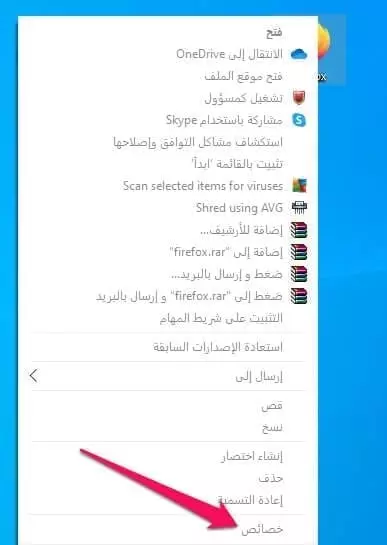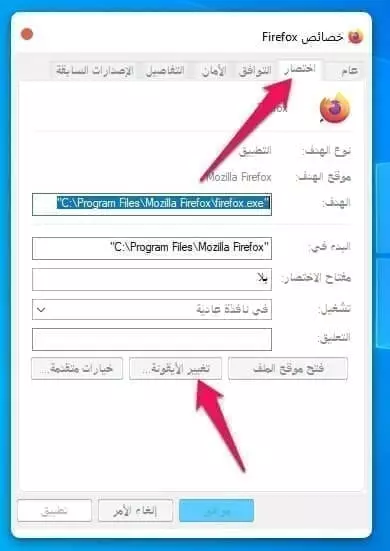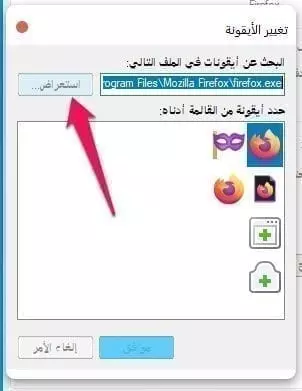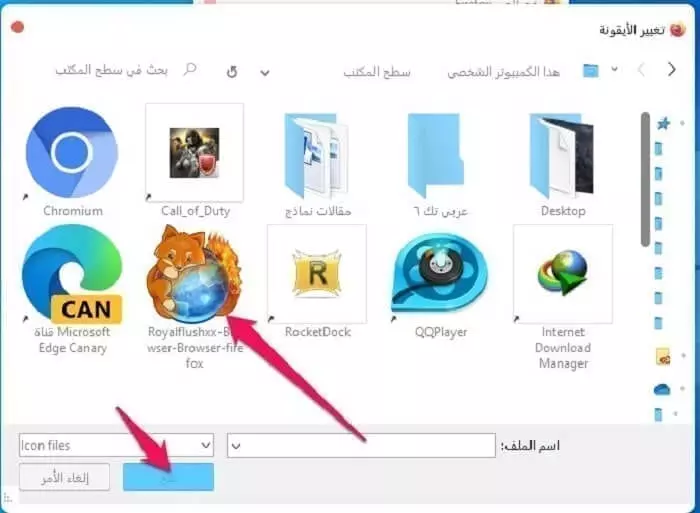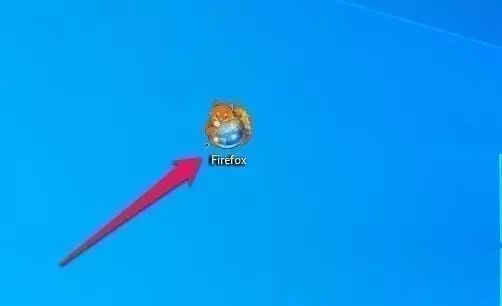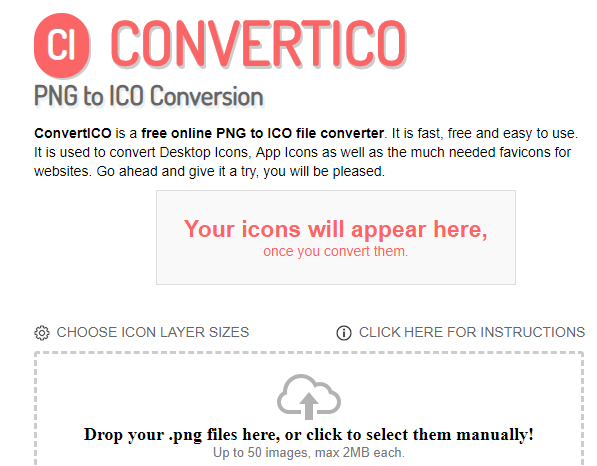كيفية تخصيص أيقونة أي برنامج في ويندوز 10
التحويل من صيغة PNG إلى ICO
تخصيص أيقونة أي برنامج في ويندوز 10 ، يحتوي نظام التشغيل Windows على بعض الأيقونات المضمنة التي يمكنك الاختيار من بينها، ولكن هناك أيضاً عدد لا يحصى من الأيقونات التي يمكنك تنزيلها من مواقع متخصصة في ذلك مثل IconArchive وDeviantArt وIlallder، والتي تحتوي جميعها على الكثير من الرموز المجانية الخاصة بالبرامج المختلفة الخاصة بالحاسوب. فإذا لم تتمكن من العثور على شيء يعجبك في تلك المواقع، فيمكنك حتى إنشاء أيقونات عالية الدقة من أي صورة، وذلك من خلال متابعة الشرح الذي سنقدمه لكم في هذا الموضوع.
ما هي الفائدة من تخصيص أيقونة أي برنامج في نظام التشغيل Windows؟
ما رأيك في الرموز الافتراضية على Windows 10؟ حسنا، يبدو الأمر رائعاً، ولكن مع الوقت سيبدو الأمر أكثر مللاً، أليس كذلك؟ فإذا كنت تحاول التخلص من هذا الملل من خلال تخصيص جهازك عبر تغيير الثيمات والخطوط فيه. ولكن يمكنك نقل هذا التخصيص إلى مستوى جديد بالكامل عن طريق تغيير أيقونات برامج Windows الافتراضية أو حتى أي برامج أخرى تقوم بتثبيتها في الحاسوب بحيث تجعل الكمبيوتر الشخصي لديك يبدو فريداً وأفضل توضيحًا للبرامج وأيقوناتها. فهناك الكثير من الجمال والأناقة التي يمكنك الحصول عليها بمجرد تغيير تلك الأيقونات الخاصة بالبرامج إلى أي شكل أيقونة أخرى أنت تريدها، فلن تكتفي فقط بالأيقونات التي يوفرها لكم النظام بشكل افتراضي بل يمكنك أيضًا تعيين أي رمز آخر تقوم بتحميله من الانترنت.
ومن الأمور التي ستكتسبها من تغيير أيقونات البرامج في حاسوبك هو تغيير شكل الحاسوب لديك وجعله يبدو أكثر احترافية، كما وستجعل بيئة النظام لديك أكثر جاذبية وذات شكل عصري، إلى جانب ذلك ستحصل على سهولة أكبر في التعامل مع نظام التشغيل لديك أفضل من ذي قبل. سيسهل عليك الوصول إلى أي برنامج لديك من خلال الأيقونة الفريدة التي قمت بتعيينها لها وذلك من بين العديد من البرامج التي تتفاوت الأشكال الخاصة بأيقوناتها. ولكي تتعرف على كيفية تخصيص هذه الأيقونات الخاصة ببرامج الجهاز لديك يجب أن تتابع الخطوات القادمة والتي سنشرح لكم فيها الطريقة الصحيحة لتعيين أي أيقونة من اختيارك لأي برنامج تريد.
إقرأ أيضًا: تعرف على هذه الخدعة لإنشاء مجلد مخفي في ويندوز 10
كيفية تخصيص أيقونة أي برنامج في ويندوز 10
في الخطوات التالية سنقدم لكم الدليل الصحيح لتغيير تلك الأيقونات في ويندوز 10، كما سنعرفكم على طريقة لتعيين أيقونة تريدها لبرنامج معين ولكن لا تتوفر على الملف الخاص بها والذي يجب أن يكون في الغالب بالصيغ التالية: ICO أو DLL أو EXE، وهي الصيغ التي يتعرف عليها الويندوز.
خطوات تخصيص أيقونة أي برنامج في ويندوز 10
في البداية يجب علينا أن نتوجه إلى سطح المكتب وذلك من أجل تحديد البرنامج الذي تريد تغيير الأيقونة له، حيث نقوم بالنقر على أيقونة التطبيق بزر الفأرة الأيمن ومن ثم نقوم بتحديد الخيار خصائص.
ستنبثق لنا قائمة جديدة الآن وتضم بعض من الإعدادات الخاصة بهذا البرنامج، وبدورنا نقوم بالنقر على خيار تغيير الأيقونة، وذلك من أجل تحديد الأيقونة التي نرغب في استبدالها.
سيقدم لك نظام ويندوز العديد من الرموز أو الأيقونات الافتراضية الخاصة بهذا البرنامج، ولكن من أجل تحديد أيقونة من اختيارنا نقوم بالضغط على الأمر استعراض، وذلك من أجل اختيار أيقونة من اختيارنا.
سنكون نحن بطبيعة الحال قد سبق وأن قمنا بتحميل الأيقونة التي نريد وذلك من احدى المواقع التي قمنا بذكرها لكم، وكذلك بالصيغة التي هي محددة. أو يمكنكم المتابعة في الأسفل لمعرفة الطريقة الأخرى لتعيين أيقونة غير متوفرة في المواقع السابقة. ونقوم باختيار الأيقونة.
وفي النهاية بعد تحديد الأيقونة نقوم بالضغط على خيار موافق، وذلك من أجل تطبيق التغييرات التي قمنا بإجرائها، وبهذا سنلاحظ أن الأيقونة قد تم تغييرها وأصبحت بالشكل الجديد الذي نريد وبشكل مميز جدًا.
طريقة تحويل أي أيقونة من صيغة PNG إلى ICO
من أجل تغيير أي أيقونة من صيغة PNG إلى ICO يجب أن نقوم بزيارة موقع خاص بذلك، وهو موقع convertico حيث سيتولى هذا الموقع مهمة تحويل تلك الأيقونة وجعلها صالحة لأن تكون أيقونة قابلة للتعيين لأي برنامج وبصيغة ICO. كل ما عليكم هو تحميل الصورة من الانترنت بعد البحث عنها ومن ثم رفعها إلى الموقع وتحويلها وبعدها تحميل الأيقونة لتكون جاهزة للتعيين.